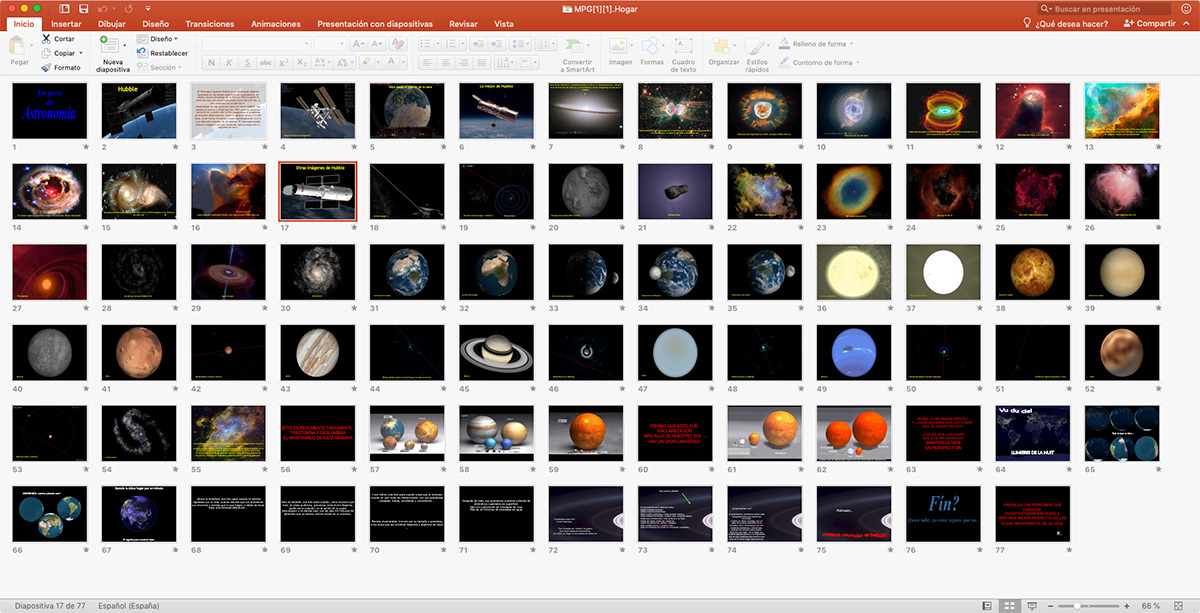
PowerPoint는 우리가 사용할 수있는 최고의 응용 프로그램이되었습니다. 모든 종류의 프레젠테이션 만들기, 이미지, 비디오, 음악, 대화 형 그래픽에 관계없이 ... 마음에 떠오르는 모든 것은 PowerPoint에서 사용할 수 있지만 때로는 일부 기능을 찾기가 쉽지 않습니다.
속담은 설탕이 많을수록 달콤하지만 건강하지는 않습니다. 이 말은 우리가 PowerPoint를 통해 만드는 프레젠테이션에 완벽하게 적용됩니다. 더 많은 이미지, 비디오 (외부 링크가 아닌 경우) 또는 오디오 파일이 포함 될수록 결과 파일이 차지할 공간 더 큰 크기를 가질 것입니다.
프레젠테이션을 직접 진행해야한다면 최종 파일이 차지하는 공간은 거의 중요하지 않습니다. 콘텐츠 품질 프리미엄 무엇보다도. 그러나 다른 사람 (예 : 클라이언트)과 파일을 공유해야하는 경우 클라우드 스토리지 시스템에 대한 링크를 통해 500MB 파일을 제공 할 수 없습니다. 이러한 경우 유일한 옵션은 PowerPoint를 압축하여 파일의 품질을 낮추는 것입니다.
PowerPoint 압축에 대해 이야기 할 때받는 사람이 압축을 풀도록하는 Zip 유형 응용 프로그램을 사용하는 것이 아니라 (방법을 알고있는 경우) 기본 압축 방법 Microsoft 자체가 최종 크기를 줄이는 압축 시스템 인 PowerPoint를 통해 제공합니다.
파워 포인트 압축
PowerPoint는 우리가 만든 파일을 압축 할 때 세 가지 옵션을 제공하며, 파일로 수행 할 용도와 목적에 맞게 조정되는 옵션과 포함하는 콘텐츠.
비디오 또는 오디오 파일을 포함하면 PowerPoint에서 메뉴 내에서 제공합니다. 파일> 정보 옵션 미디어 파일 크기 및 성능. 어떤 유형의 비디오 또는 오디오 파일도 포함하지 않으면이 메뉴가 나타나지 않습니다. 제공하는 세 가지 옵션은 다음과 같습니다.
PowerPoint 압축 옵션
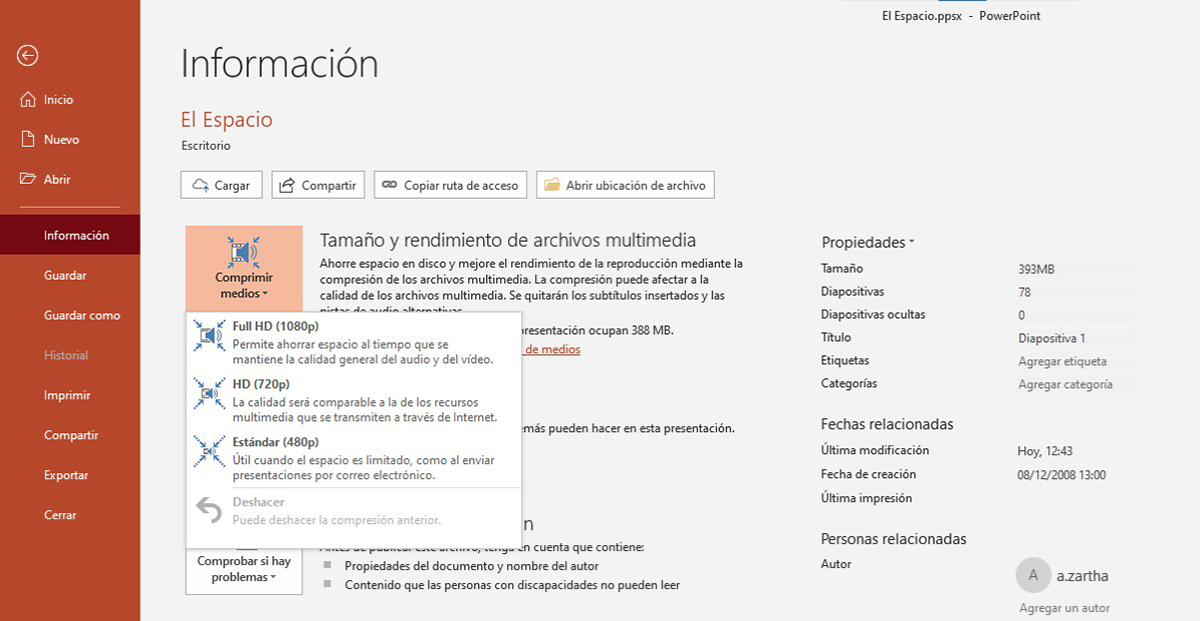
- 풀 HD (1080p). 이 압축 옵션을 사용하면 오디오 품질을 유지하면서 최대 1080p까지 포함 된 비디오 또는 비디오의 해상도를 수정하여 최종 파일 크기를 줄일 수 있습니다.
- HD(720p). 이 두 번째 옵션에서는 비디오 품질이 더 이상 진행되지 않고 현재 YouTube에서 찾을 수있는 표준 품질 인 720p로 감소합니다.
- 표준 (480p). 최종 파일 크기를 최소화하려면 결과 파일을 이메일로 공유하려는 경우 이상적인 옵션 인 표준 480p를 선택해야합니다.

사용하려는 압축 유형이 명확 해지면이를 클릭하여 압축 프로세스를 시작해야합니다. 압축 프로세스는 프레젠테이션에 추가 한 비디오 (및 해당 오디오)에만 영향을줍니다. 이 경우 25p 해상도의 720 분 동영상입니다. 이 압축 방법은 이미지 크기도 압축하지만이 옵션은 비디오 또는 오디오 파일이 포함되지 않은 경우에도 사용할 수 있습니다.
우리가 얻을 수있는 크기 축소에 대한 아이디어를 제공하기 위해 아래에서 세 가지 압축 방법을 모두 사용하여 PowerPoint 파일을 압축 한 후 얻은 결과. 25p 해상도에서 1080 분 분량의 비디오를 포함하는 초기 아카이브 파일은 393MB입니다.
- PowerPoint 파일을 25 해상도로 720 분 동영상으로 압축합니다. 압축 방식 Full HD (1080p): 1.7MB. 실질적으로 동일합니다. 동영상의 해상도를 낮추는 옵션이며 720p 해상도이므로 1080p에 적응하기 위해 크기를 늘리지 않고 해상도를 조정하지 않고 차지하는 공간을 줄이는 것입니다.
- PowerPoint 파일을 25 해상도로 720 분 동영상으로 압축합니다. HD 압축 방식 (720p): 8MB. 비디오는 우리가 사용한 압축 형식과 동일한 해상도이므로 우리가 얻는 감소도 최소화됩니다.
- PowerPoint 파일을 25 해상도로 720 분 동영상으로 압축합니다. 압축 방식 표준 (480p): 54MB. 압축률이 그리 높지는 않지만 파일의 최종 크기가 줄어든 경우.
PowerPoint 프레젠테이션에 비디오를 추가 할 때 고려해야 할 한 가지 측면은 그 목적입니다. 사무실 프레젠테이션, 이메일로 보내기 ... 목적에 따라 선택할 수 있기 때문에 원래 해상도로 비디오를 추가하거나 가능한 가장 낮은 해상도를 사용하십시오. 재생산 품질을 잃지 않고
PowerPoint에서 이미지 압축
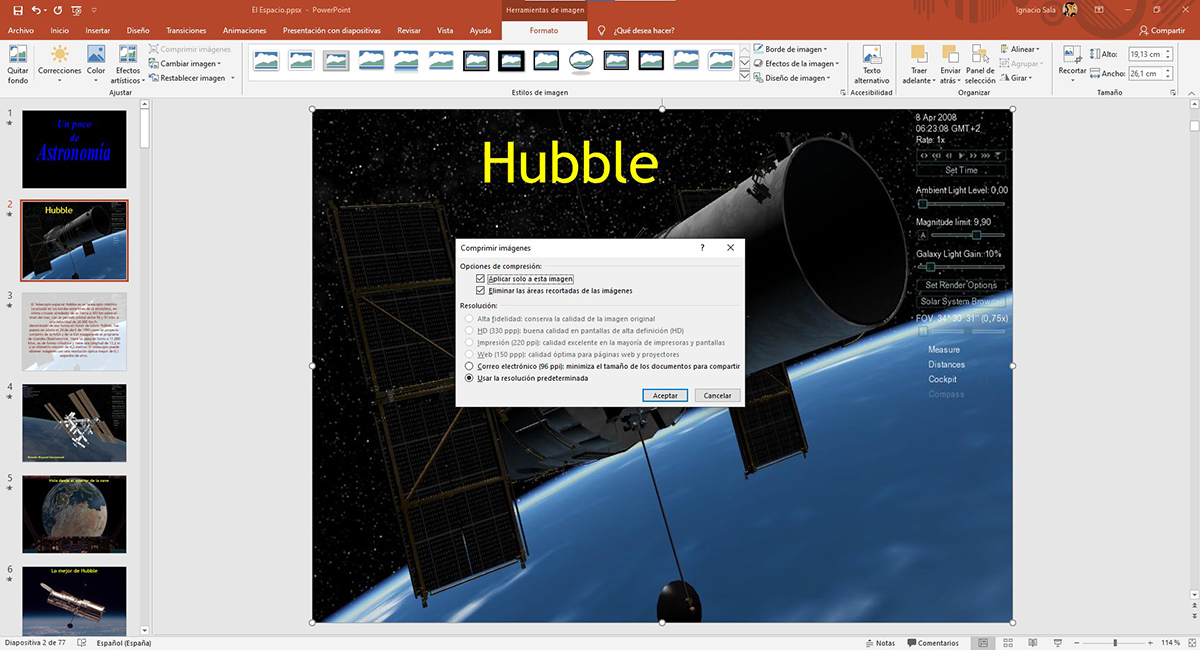
우리가 만든 프레젠테이션이 이미지 만 포함, 비디오 및 오디오 만 멀티미디어 콘텐츠로 간주되므로 PowerPoint의 정보 메뉴에 멀티미디어 파일의 크기 및 성능 옵션이 표시되지 않습니다. 이 옵션을 보여줌으로써 PowerPoint는 우리가 만든 파일의 최종 크기를 줄이기 위해 응용 프로그램에서 사용할 수있는 특정 기능을 사용하여 이미지 크기를 줄 이도록합니다.
PowerPoint 파일에 포함 된 이미지의 크기를 줄이려면 다음 단계를 수행해야합니다.
- 먼저 우리는 이미지 중 하나를 선택하십시오 파일의 일부입니다.
- 다음으로, 테이프 내부에서 체재.
- 이내 체재, 왼쪽에서 이미지를 압축합니다.
- 그러면 옵션이있는 대화 상자가 나타납니다. 이 이미지 만 적용 (파일의 모든 이미지를 압축하려면이 상자의 선택을 취소해야합니다.)
- 다음으로 포함 된 이미지가 다음 옵션에서 보존 할 해상도를 설정해야합니다.
- 높은 충실도: 원본 이미지의 품질을 유지합니다.
- HD-HD 해상도 디스플레이에 적합
- 인쇄: 좋은 해상도로 슬라이드를 인쇄 할 수 있고 어느 화면에서나 우수한 품질로 표시되는 품질.
- Web:이 옵션은 웹이나 프로젝터를 통해 프레젠테이션을 할 때 선택해야하는 옵션입니다.
- 전자 메일. 이메일로 보낼 수 있도록 파일 크기를 최대로 줄이십시오.
- 기본 해상도 사용. 이 옵션은 프레젠테이션의 일부인 모든 이미지의 원래 해상도를 유지합니다.
파일의 모든 이미지가 제공 할 형식을 설정 한 후에는 변경 사항 저장 PowerPoint 파일 공간이 얼마나 줄어들 었는지 확인할 수 있습니다.